
Obsah:
- Autor John Day [email protected].
- Public 2024-01-30 11:57.
- Naposledy zmenené 2025-01-23 15:05.
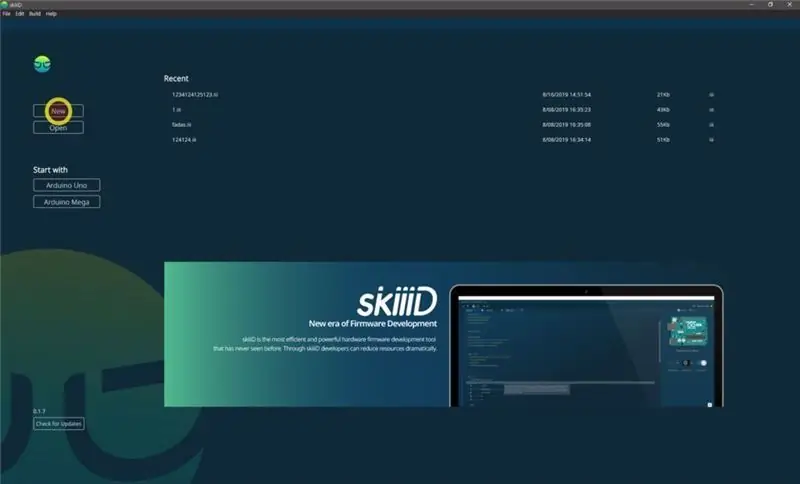

Tento projekt je návodom „ako používať segment 3642BH s Arduino prostredníctvom skiiiD
Pred štartom je nižšie uvedený základný návod na používanie skiiiD
Krok 1: Spustite SkiiiD
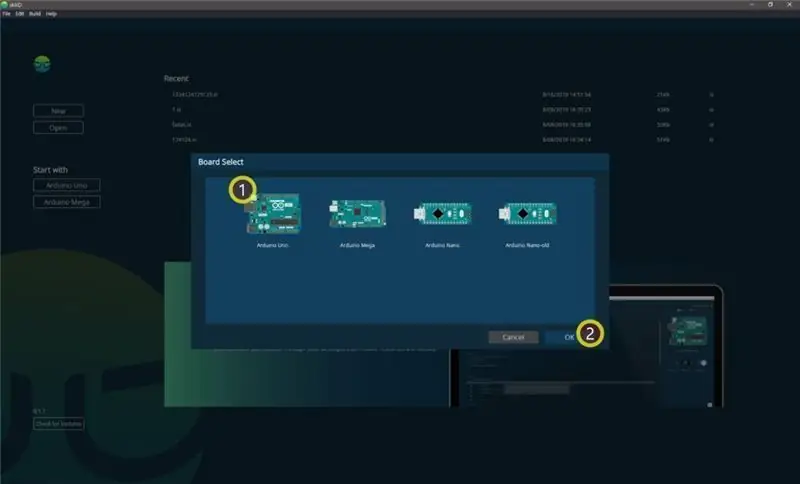
Spustite skiiiD a vyberte tlačidlo Nové
Krok 2: Vyberte Arduino UNO
Vyberte položku ① Arduino Uno a potom kliknite na tlačidlo ② OK
*Toto je návod a používame Arduino UNO. Ostatné dosky (Mega, Nano) majú rovnaký postup.
Krok 3: Pridajte komponent
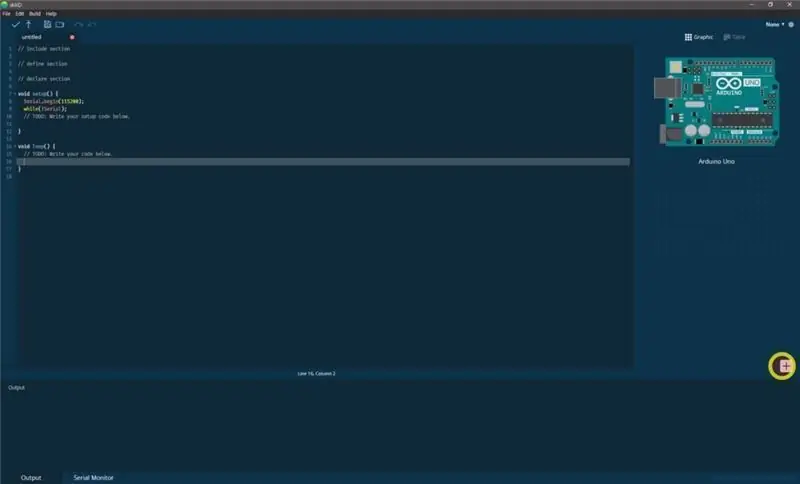
Kliknutím na „+“(tlačidlo Pridať komponent) vyhľadajte a vyberte komponent.
Krok 4: Vyhľadajte alebo nájdite komponent
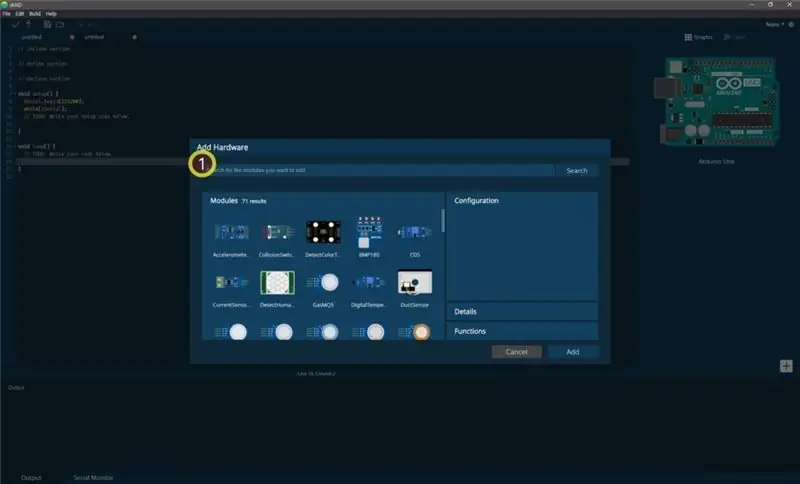
① Do vyhľadávacieho panela napíšte „Napájanie“alebo v zozname nájdite PowerLed 3W.
Krok 5: Vyberte PowerLed3W
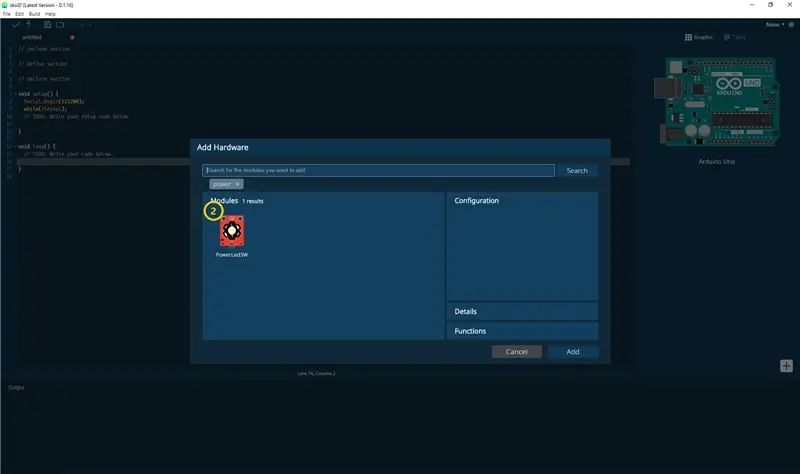
② Vyberte modul PowerLed3W
Krok 6: Indikácia a konfigurácia pinov
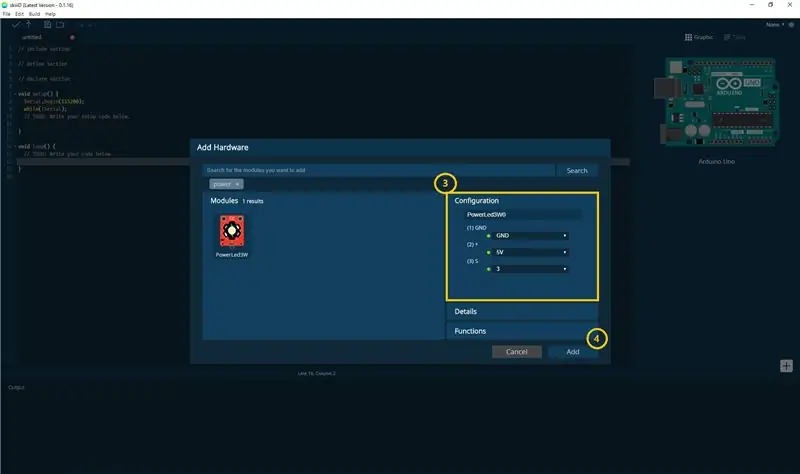
potom môžete vidieť ③ indikáciu kolíka. (Môžete ho nakonfigurovať.)
*Tento modul má 3 piny na pripojenie
skiiiD Editor automaticky indikuje, že je k dispozícii konfigurácia nastavenia pinov *
[Predvolená indikácia pinov pre PowerLed3WModule] v prípade Arduino UNO
S: 3
+: 5V
GND: GND
Po konfigurácii pinov ④ kliknite na tlačidlo PRIDAŤ vpravo dole
Krok 7: Skontrolujte pridaný modul
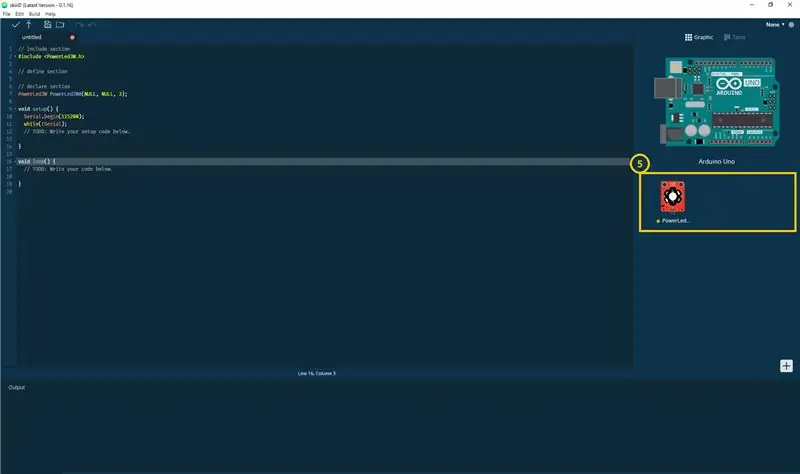
⑤ Na pravom paneli sa objavil pridaný modul
Krok 8: Kód SkiiiD modulu PowerLed3W
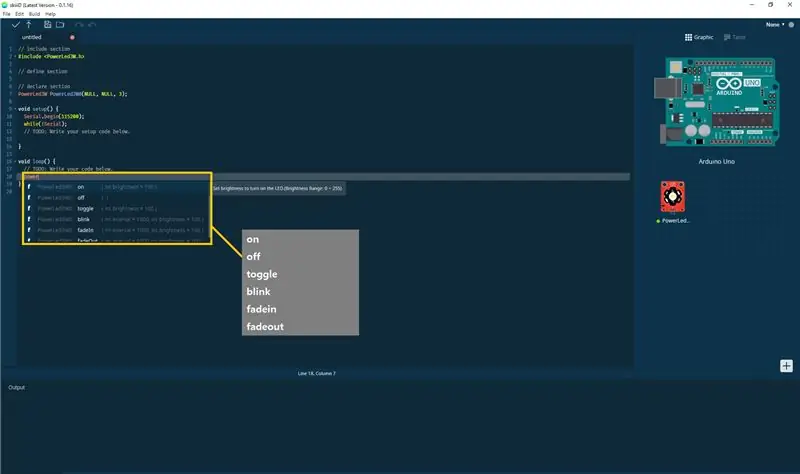
skiiiD Code sú intuitívne kódy založené na funkciách. Toto je založené na skiiiD knižniciach
na ()
„Zapnite LED diódu.“
vypnuté ()
„Vypnite LED diódu.“
prepnúť ()
"Prepnúť. Prepnite stavy zapnutia na vypnuté alebo naopak. / NJas sa rozsvieti, keď sa rozsvieti dióda LED. (Rozsah jasu: 0 ~ 255)"
blikať()
"Blikajúca LED dióda. / NVariabilný interval: Časový interval medzi blikajúcimi diódami LED, predvolené: 1 000 ms / nVariabilný jas: Zmeňte jas LED, predvolené: 100 (Rozsah jasu: 0 ~ 255)."
fadeIn ()
"Postupne zvyšujte intenzitu svetla LED počas časového intervalu. / NVariabilný interval: Časový interval do zvýšenia intenzity LED na maximum, predvolené nastavenie: 1 000 ms. / N Premenlivý jas: Zmeňte jas LED, predvolené: 100."
vyblednúť()
"Postupne znižujte intenzitu svetla LED počas časového intervalu. / NVariabilný interval: Časový interval do zvýšenia intenzity LED na minimálnu hodnotu, predvolená hodnota: 1 000 ms. / N Premenlivý jas: Zmena jasu diódy LED, predvolená hodnota: 100."
Krok 9: Kontakt a spätná väzba
Pracujeme na knižniciach komponentov a dosiek. Neváhajte ho použiť a dajte nám spätnú väzbu. Nižšie sú uvedené kontaktné metódy
e -mail: [email protected]
twitter:
Youtube:
Aj komentáre sú v poriadku!
Odporúča:
Ako používať Detect Color TCS3200 s SkiiiD: 9 krokov

Ako používať Detect Color TCS3200 so SkiiiD: Návod na vývoj Detect Color TCS3200 so skiiiD
Ako používať LaserKY008 s programom SkiiiD: 9 krokov

Ako používať LaserKY008 so systémom SkiiiD: Tento projekt je inštrukciou „Ako používať segment 3642BH s Arduino prostredníctvom skiiiD Pred spustením nižšie uvádzame základný návod, ako používať skiiiD https://www.instructables.com/id/Getting- Začíname s editorom SkiiiD
Visuino Ako používať tlačidlo ako vstup na ovládanie vecí ako LED: 6 krokov

Visuino Ako používať tlačidlo ako vstup na ovládanie vecí ako LED: V tomto návode sa naučíme, ako zapnúť a vypnúť LED diódu jednoduchým tlačidlom a Visuino. Pozrite si ukážkové video
Ako používať terminál Mac a ako používať kľúčové funkcie: 4 kroky

Ako používať terminál Mac a ako používať kľúčové funkcie: Ukážeme vám, ako otvoriť terminál MAC. V termináli vám tiež ukážeme niekoľko funkcií, ako napríklad ifconfig, zmena adresárov, prístup k súborom a arp. Ifconfig vám umožní skontrolovať vašu IP adresu a vašu MAC adresu
Ako používať Wiimote ako počítačovú myš pomocou sviečok ako senzora !!: 3 kroky

Ako používať Wiimote ako počítačovú myš pomocou sviečok ako senzora !!: Táto príručka vám ukáže, ako prepojiť diaľkový ovládač Wii Remote (Wiimote) s počítačom a používať ho ako myš
